 |
「iPhone は iTunes に接続できません」というエラーは、間違ったパスワードを何度も入力し、iPhone が自動的にロックされたために発生します。この問題を解決するには、以下の iPhone が iTunes に接続できないエラーを修正する簡単な方法を参照してください。
iTunesで修正する
多くの人が適用する、無効になった iPhone を iTunes に接続して開く方法は、Macbook または PC で iTunes を使用することです。
このエラーを修正するには、Macbook または PC と USB ケーブルを用意してください。実行する手順は次のとおりです。
ステップ 1: USB-C ケーブルを使用して、iPhone を Macbook または Windows PC 上の iTunes に接続します。
ステップ 2: 次に、デバイスで iTunes アプリケーションを開き、更新されていることを確認します (Windows の場合)。
 |
ステップ 3: 次に、対応するキーを押したままにして、iPhone をリカバリ モードにします。各 iPhone 回線には、次のように異なる接続方法があります。
- iPhone 8 以降の場合: 音量アップキーをすばやく押して放します。次に、画面にリカバリモードが表示されるまでサイドボタンを押し続けます。
- iPhone 7、iPhone 7 Plusの場合: リカバリモードが表示されるまで、サイドボタンと音量を下げるボタンを長押しします。
- iPhone 6s 以前: iPhone にリカバリモードが表示されるまで、ホームボタンとサイドボタンを同時に押し続けます。
ステップ 4: iPhone がリカバリ モードに入ると、以下に示すように、デバイス画面にリカバリ モードが表示されます。
 |
ステップ 5: ここで、「復元」ボタンをクリックして iPhone を復元します。
 |
ステップ 6: iPhone が復元されたら、iPhone を最初から再度セットアップできます。 Macbook または PC 上のソフトウェアを使用すると、最後のバックアップからデータを復元できます。
iCloudでiPhoneを復元する
iPhone を復元するための MacBook または PC がない場合は、iCloud を使用して修復できます。
ステップ 1: まず、iPad または別の iPhone で icloud.com Web ブラウザを開きます。
ステップ 2: 次に、Apple ID でログインし、パスワードを入力します。
 |
ステップ 3: 次に、「iPhone を探す」ボタンをクリックします。
 |
ステップ 4: 表示されるすべてのデバイスのリストで、無効になっている iPhone をタップします。
 |
ステップ 5: 古いデータを削除するには、「iPhone を消去」を選択します。その後、iPhone は再度セットアップ プロセスを実行します。
 |
回復プロセスが完了すると、無効になった iPhone が再起動します。
上記の記事では、iPhone が iTunes に接続できなくなるエラーを修正するシンプルで効果的な方法を紹介しました。携帯電話の使用中にこのような状況に遭遇したときに、この記事が役立つことを願っています。
[広告2]
ソース





































![[写真] ファム・ミン・チン首相が経済成長に関する地方との政府会議を主催](https://vstatic.vietnam.vn/vietnam/resource/IMAGE/2025/2/21/f34583484f2643a2a2b72168a0d64baa)






















































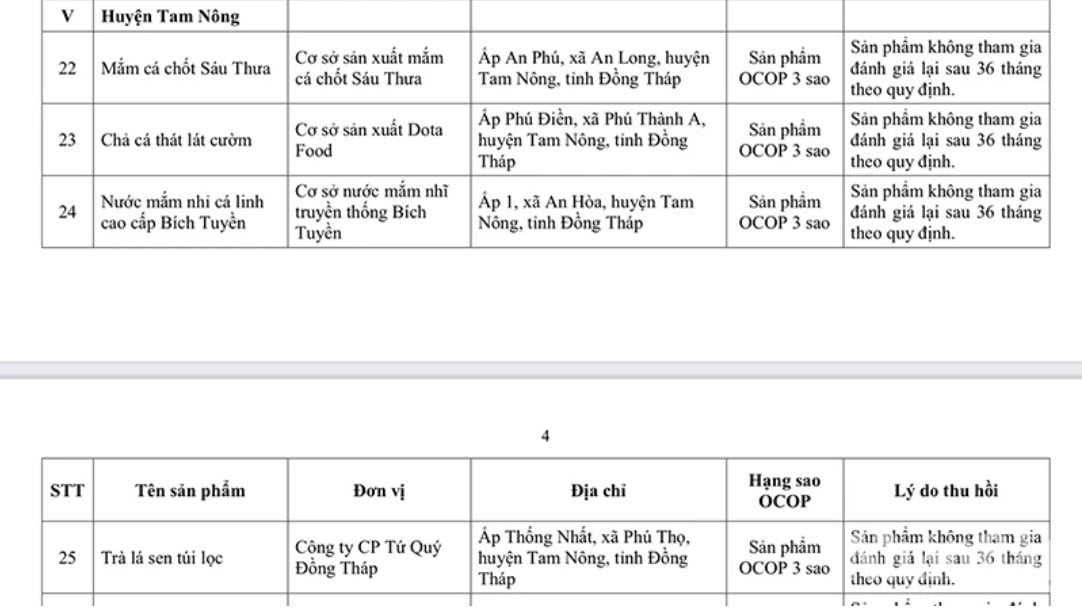




コメント (0)